Windows 11’de “Dinamik Aydınlatma”, 23H2 sürümünden beri mevcut olan ve fare, klavye gibi LED ile çalışan cihazları ve bilgisayarınıza bağlanan diğer aydınlatmalı aksesuarları kontrol etmenize olanak tanıyan bir özelliktir.
Dinamik Aydınlatma, Microsoft’un RGB aydınlatmayı yönetmek için artan sayıda özel çözümü fark ettikten sonra oluşturmaya karar verdiği bir özelliktir. Fikir açık olanı kullanmaktı HID Lamba Dizisi Üreticilerin aydınlatmayı tek bir deneyimle kontrol etmek için cihazlarda benimseyebileceği standart, son kullanıcının her aksesuar için farklı bir uygulama kurma ihtiyacını ortadan kaldırıyor.
Bu özellik şu anda bazı cihazlarla sınırlıdır ve aydınlatma parlaklığını ve efektlerini değiştirme olanağı sunar, hatta bunu sistemin renk vurgusuna uyacak şekilde bile ayarlayabilirsiniz. Ayarları cihaz bazında veya genel olarak kontrol etmek de mümkündür.
Bu nasıl yapılır kılavuzunda, bilgisayarınızda Dinamik Aydınlatmayı kullanmaya başlamanız için gereken adımları size anlatacağım.
Windows 11’de Dinamik Aydınlatma nasıl kurulur
Windows 11’de Dinamik Aydınlatmayı yapılandırmak için önce özelliğin etkinleştirildiğini onaylamanız gerekir, ardından kuruluma devam edebilirsiniz.
Dinamik Aydınlatmayı Etkinleştir
Bilgisayarınızdaki aydınlatma özelliğini etkinleştirmek için şu adımları kullanın:
- Açık Ayarlar.
- Tıklamak Kişiselleştirme.
- Tıkla Dinamik aydınlatma sayfa sağ tarafta.
- Aç “Cihazlarımda Dinamik Aydınlatmayı kullan” geçiş anahtarı.
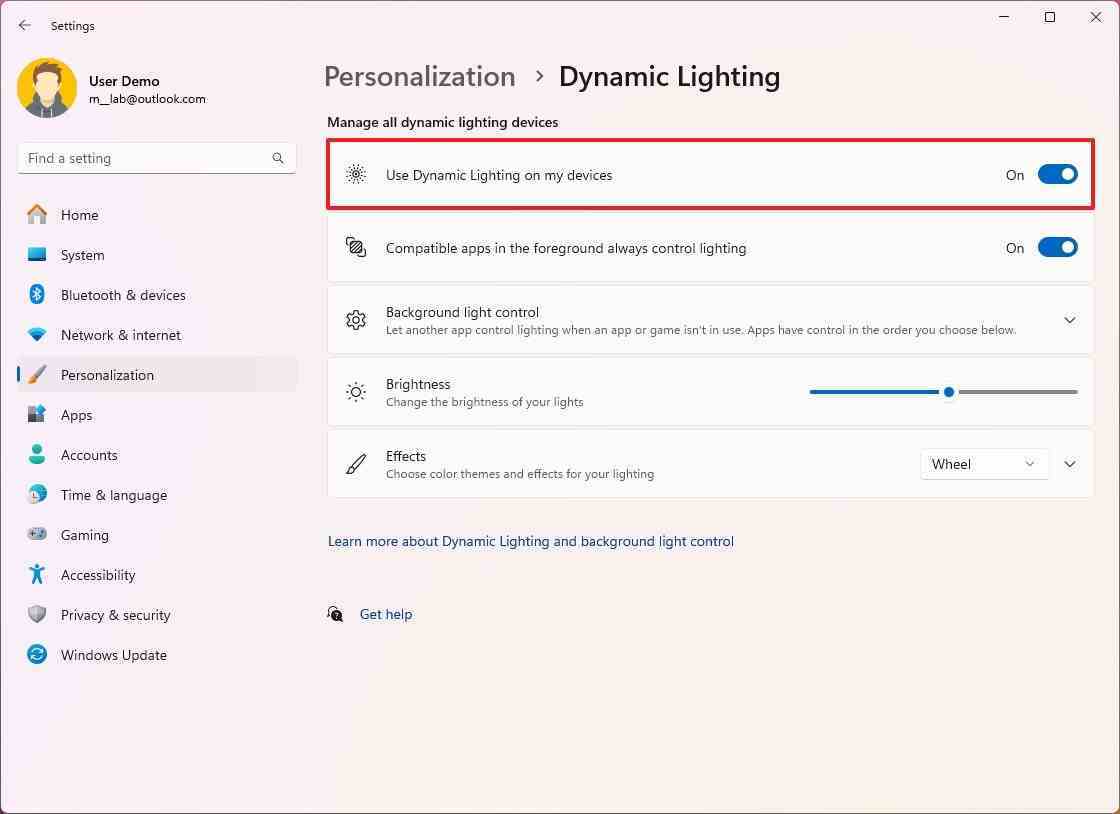
- Hızlı ipucu: “Ön plandaki uyumlu uygulamalar her zaman aydınlatmayı kontrol eder” seçeneği aynı zamanda üçüncü taraf uygulamaların aydınlatma efektlerini kontrol etmesine de olanak tanır. Seçeneği kapatırsanız aydınlatmayı yalnızca bu ayarlar üzerinden kontrol edebileceksiniz.
Adımları tamamladığınızda özellik açılacak ve uyumlu aksesuarlar (fare, klavye vb.) sayfanın üst kısmında görünmelidir.
Dinamik Aydınlatmayı Ayarlama
Aydınlatma özelliğini ayarlamak için şu adımları kullanın:
- Açık Ayarlar.
- Tıklamak Kişiselleştirme.
- Tıkla Dinamik aydınlatma sayfa sağ tarafta.
- Kullan Parlaklık Bilgisayara bağlı RGB cihazlarının ışık yoğunluğunu ayarlamak için kaydırıcıyı kullanın.
- Düz renk, nefes alma, gökkuşağı, dalga, tekerlek veya degrade dahil olmak üzere “Efektler” ayarındaki altı aydınlatma efektinden birini seçin.
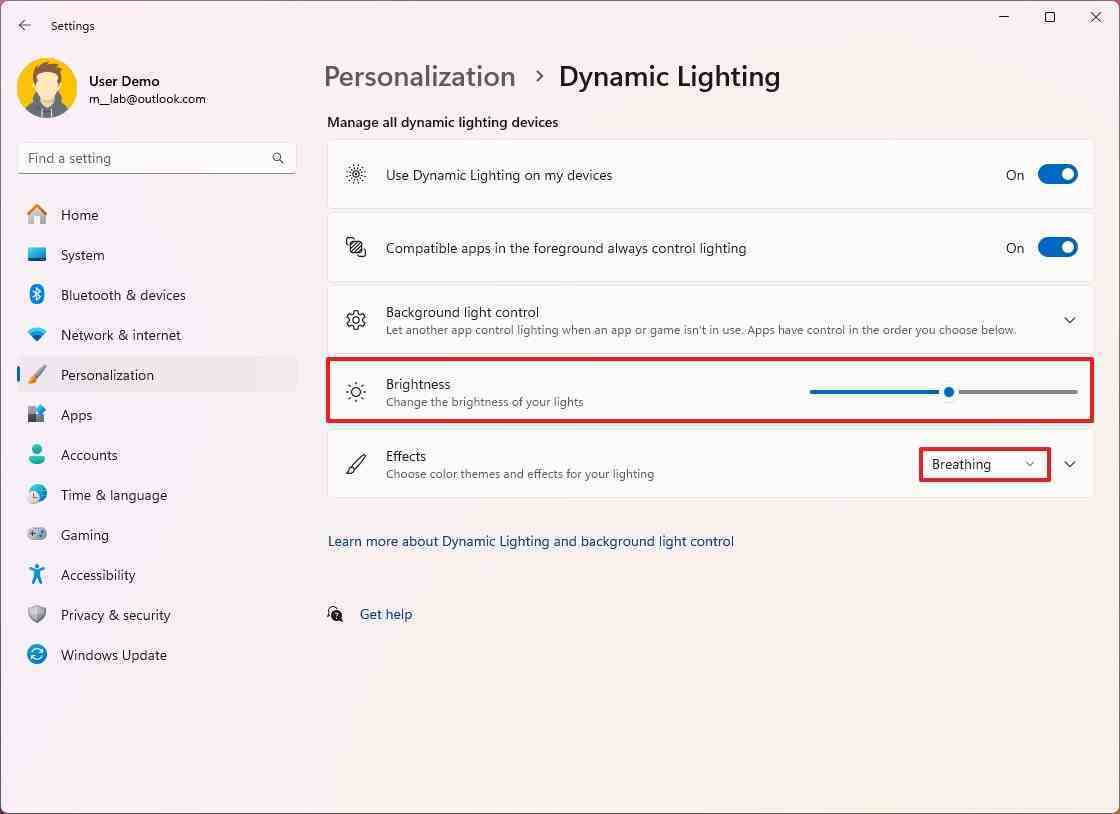
- Tıkla Etki ek yapılandırma seçeneklerini ortaya çıkarmak için ayar.
- Hızlı not: Kullanılabilir seçenekler seçtiğiniz efekte bağlı olacaktır.
- Cihazlarınızdaki ışık efektlerinin bir parçası olarak gösterilecek rengi seçin.
- (İsteğe bağlı) “Windows vurgu rengimle eşleş” “Renkler” ayarları sayfasındaki vurgu sistemi ayarlarında yapılandırılan vurgu rengine bağlı olarak RGB cihazlarının rengini değiştirmek için geçiş anahtarı. Kısa not: Bu ayar, “Ana renk” ayarını geçersiz kılar.
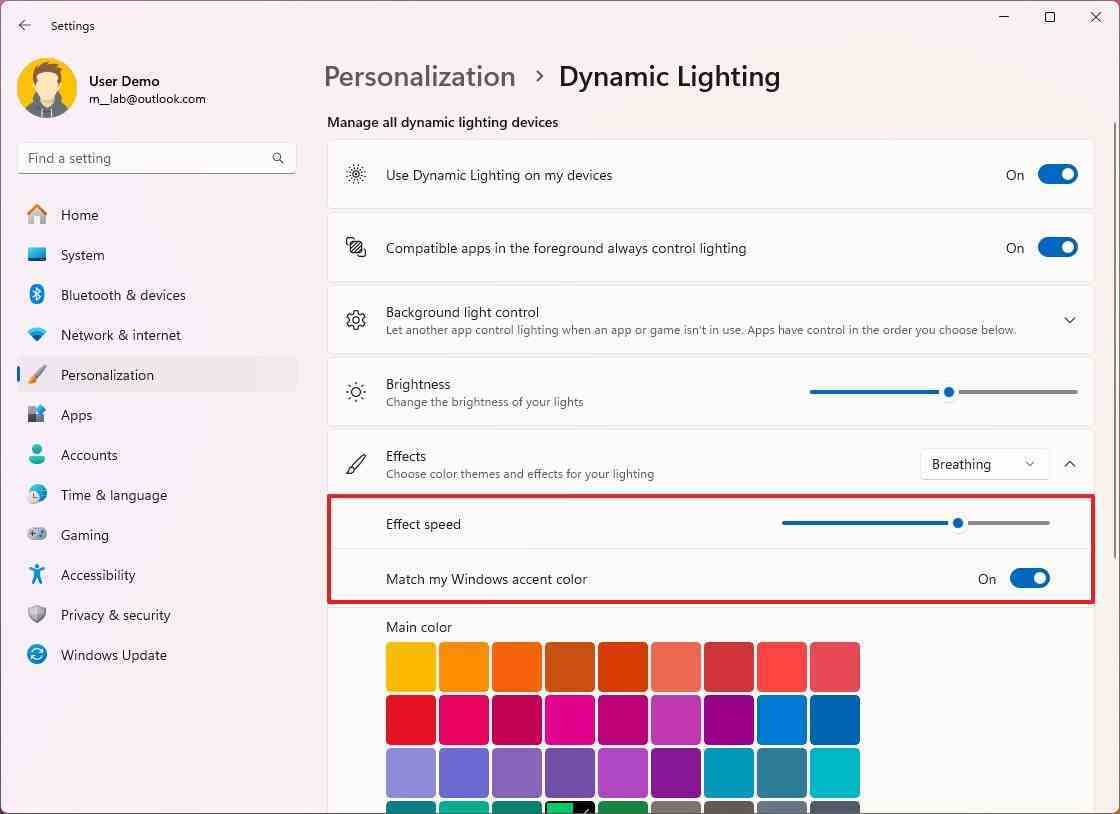
- (İsteğe bağlı) Seçme Özel bir RGB veya HSV rengi oluşturmak için “Özel renkler” ayarındaki düğmesine basın.
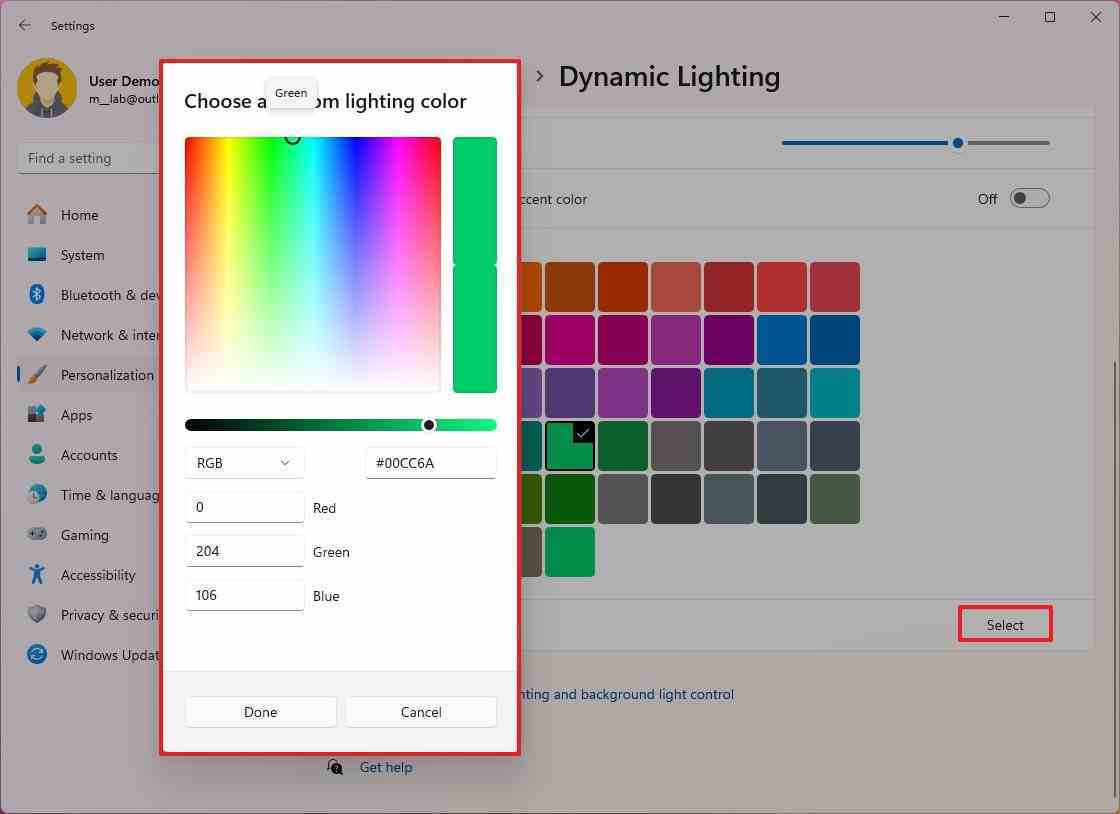
Adımları tamamladıktan sonra aydınlatma efektleri uyumlu cihazlara uygulanacaktır.
Nefes Alma, Gökkuşağı, Dalga ve Çark ayrıca efekt hızını kontrol etmek için bir kaydırıcı içerir. Gökkuşağı, Dalga, Tekerlek ve Degrade efektlerinde ek bir “yön” ayarı bulunurken Tekerlek ve Degrade efektleri birden fazla renk seçmenize de olanak tanır.
Bu ayarlar Dinamik Aydınlatmayı tüm cihazlar için genel olarak yapılandıracaktır. Belirli bir cihazın ayarlarını kontrol etmek istiyorsanız sayfanın üst kısmındaki cihaza tıklamanız gerekir.
Şahsen benim fare, klavye, kasa ve anakart gibi farklı RGB aydınlatma aksesuarlarım var ancak görünen o ki hiçbiri bu özellikle uyumlu değil. Bu özelliği kullanamıyorsanız, üzülmeyin çünkü birçok kullanıcı aynı durumu yaşıyor. Gelecekte Microsoft’un uyumluluğu genişletmesi bekleniyor.
Dinamik Aydınlatma uyumluluğu
Bu özelliğin kullanılmasıyla ilgili tek uyarı, yalnızca günümüzde yalnızca birkaç cihazın kullandığı açık HID LampArray standardını kullanan cihazlarla uyumlu olmasıdır.
Şu anda Microsoft’un Dinamik Aydınlatma özelliğine katılan Acer, Asus, HP, Logitech, Razer, SteelSeries ve Twinkly dahil olmak üzere birçok ortağı bulunmaktadır. Bu şirketlerin bazıları halihazırda bu teknolojiyi uyguluyor, diğerleri ise desteği daha sonra getirmeyi planlıyor.
Uyumlu cihazlar
- Dizüstü bilgisayarlar: MSI CreatorPro Z16 ve Z17.
- Klavyeler: ASUS ROG Scope II Kablosuz 96 Oyun Klavyesi. HyperX Alloy Origins Core, 60 ve ROG FALCHION serileri yakında destek alacak.
- Fareler: ASUS ROG Harpe Ace AimLab Sürümü Oyun Faresi.
Ayrıca bazı cihazlarda Dinamik Aydınlatma ile ilgili genel bir destek bulunur; bu, bu cihazların bu özellikle çalıştığı ancak doğrulanmadığı anlamına gelir ve sorunlarla karşılaşabilirsiniz.
- Klavyeler: Razer Basilisk V3 Pro, BlackWidow V3, Cobra Pro, Huntsman Mini Analog, Huntsman Tournament Edition, Huntsman V3 Pro, Huntsman V3 Pro Mini, Huntsman V3 Pro Tenkeyless ve Taret Klavye Xbox One Edition. Tüm Logitech G Lightsync RGB cihazları (çok yakında).
- Fareler: Microsoft Pro IntelliMouse ve Razer Taret Fare Xbox One. Tüm Logitech G Lightsync RGB cihazları (çok yakında).
Daha fazla kaynak
Windows 10 ve Windows 11 hakkında daha fazla yararlı makale, kapsam ve sık sorulan soruların yanıtları için aşağıdaki kaynakları ziyaret edin:
